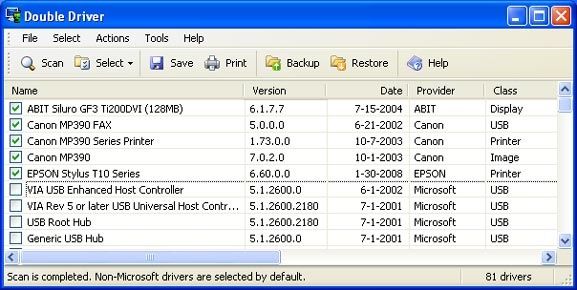系统已告知您备份硬盘和数据数千次,但我相信很少有人会告诉您您也需要备份硬件驱动程序。如果您不是家中的极客,则硬件驱动程序是一种软件,可以向OS提供有关硬件应如何工作的详细说明。没有驱动程序,您的硬件(例如主板,视频卡,声卡)将无法正常工作。
备份设备驱动程序可以省去搜索,下载和安装驱动程序的麻烦。重新格式化系统后。同样,在某些OEM计算机中,设备驱动程序是定制的,在Web上的任何地方都不可用。如果丢失了驱动程序CD,则硬件将无法正常工作。当出现这种情况时,驱动程序备份软件将派上用场。
Double Driver [不再可用]
Double Driver是一款简单,小型的软件,可用于备份/还原您的设备驱动程序。 Double Driver除了表现出色外,没有其他幻想。

Double Driver能够在第三方驱动程序和Microsoft提供的驱动程序之间进行检测。默认情况下,由于在重新安装操作系统时会安装Microsoft驱动程序,因此仅备份了第三方驱动程序。但是,如果您需要全面的解决方案,则可以选择所有Microsoft驱动程序并进行备份。
在Double Driver应用程序中,此功能使您可以构建DD的便携式版本。 。使用此便携式版本,无需安装即可在任何Windows计算机上运行它。它不仅可以备份/还原驱动程序,还可以在网上搜索并在有新版本可用时更新驱动程序。不再需要在光盘或Web上搜索一些罕见的驱动程序。

DriverMax应用程序附带了几个功能。您可以导出/导入驱动程序并查看已安装的驱动程序报告,检查驱动程序更新并识别未知硬件。甚至还有一个功能,您可以在那里查看常用的硬件(视频卡和处理器)。
DriverMax可免费下载和使用,但是您需要设置用户帐户并获得注册。
Driver Backup 2!
关于此软件的宣传很少,但这并不意味着它不是一个好软件。实际上,这是我最喜欢的三个。

虽然它不像DriverMax那样提供驱动程序更新,但在备份驱动程序时确实提供了很多选择。您可以选择在OEM驱动程序,第三方驱动程序或两者之间进行查看,并备份经过数字签名或完全可移植的那些驱动程序。为您提供信息,完全可移植性是指在不引起系统故障的情况下进行备份和还原的功能。
DriverBackup 2!它还带有命令行模式,可以使用命令行中的特定参数自动执行驱动程序备份。如果您对命令行绝对一无所知,我建议您不要使用此模式。
我喜欢DriverBackup 2的最后一件事!是它在您首次下载时已经是便携式应用程序。无需安装,您只需双击DrvBk.exe文件即可运行它。
您还使用其他哪些软件来备份驱动程序?